Если после перехода с Windows или по другим причинам вас не устраивает скорость мигания курсора на Mac, то у нас есть простой способ это исправить. Понадобится лишь несколько простых команд в терминале.
Откройте терминал и введите две команды по очереди:
defaults write ‑g NSTextInsertionPointBlinkPeriodOn ‑float 200
defaults write ‑g NSTextInsertionPointBlinkPeriodOff ‑float 200
Первая команда отвечает за время, которое курсор виден, а вторая за время, которое он выключен. Вы можете изощриться и сделать эти значения разными, но на самом деле всё проще. Если вы хотите, чтобы курсор мигал чаще, уменьшите оба значения, если наоборот, увеличьте.
Если вы захотите вернуться к настройкам по умолчанию, нужно ввести две команды, которые были выше со значением «1000» или ввести две следующие команды для удаления всех внесенных изменений.
defaults delete ‑g NSTextInsertionPointBlinkPeriodOn
defaults delete ‑g NSTextInsertionPointBlinkPeriodOff
(via)

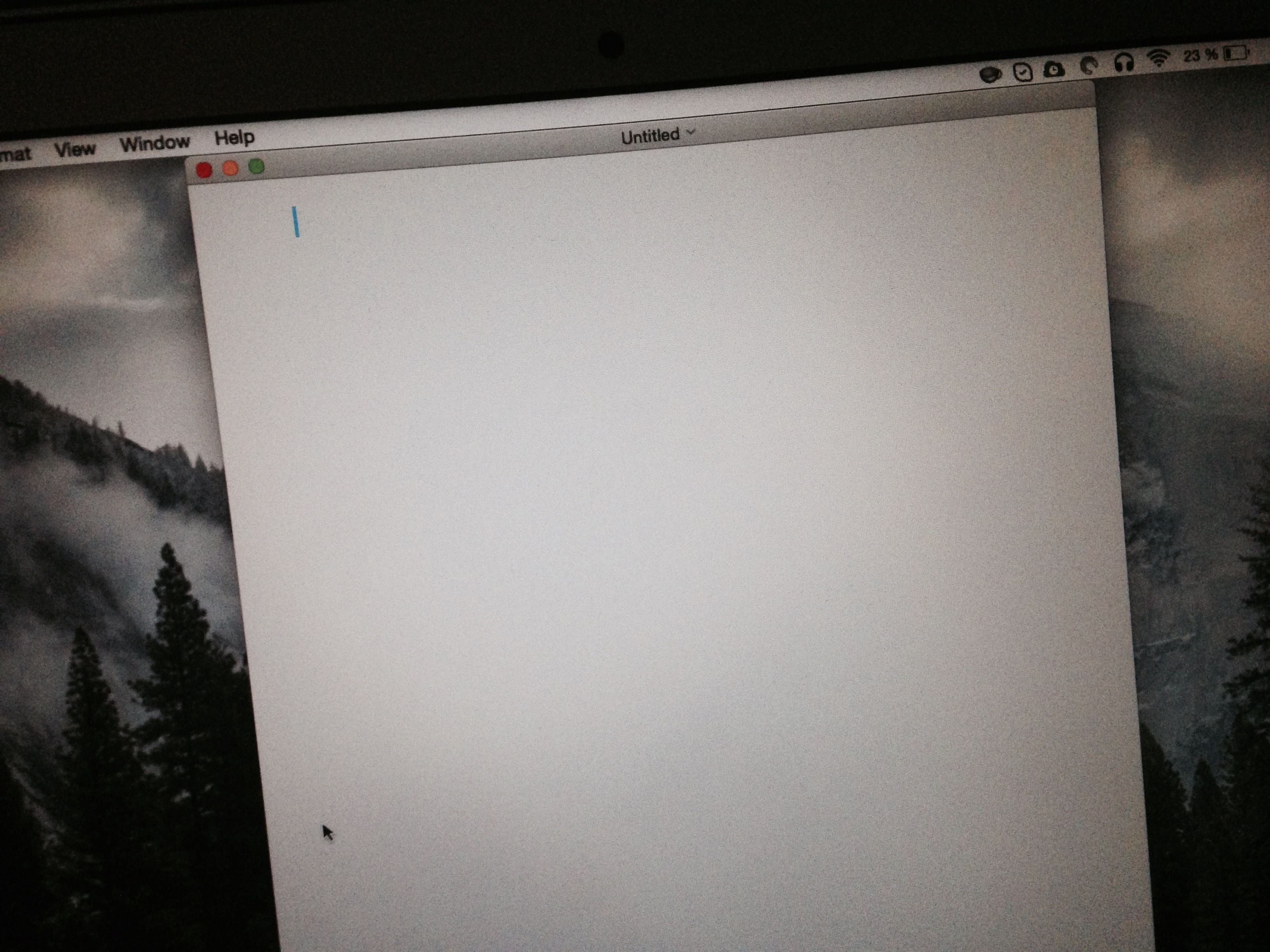















Лучшие предложения
Телевизор с диагональю 43 дюйма и Google TV от Tuvio отдают со скидкой 50%
Надо брать: устойчивые к износу и реагентам кроссовки от Baasploa
Берём в подарок смартфон Tecno Camon 40 Pro
Находки AliExpress: самые интересные и полезные товары
10 предметов мебели для тех, кто ценит простоту и функциональность
Надо брать: зимняя куртка от Harry Hatchet со скидкой 59%
60 отличных подарков бабушке на Новый год
5 хороших игровых мышек дешевле 5 тысяч рублей
Мой особенный друг: как взять из приюта питомца с особыми потребностями и не пожалеть
Приоритетная задача! Чек-лист отдыха на праздниках
«А что, так можно было?» 8 способов пересмотреть свои онлайн-привычки
Главное — практика? Почему в учёбе так важно работать над реальными задачами